एक्सेल में वीडियो और ऑडियो कैसे चलाएं
एक वीडियो(Video) चलती दृश्य छवियों को रिकॉर्ड करने या प्रसारित करने की प्रणाली है, और ऑडियो(Audio ) आमतौर पर इलेक्ट्रॉनिक माध्यमों द्वारा ध्वनियों का पुनरुत्पादन है। Microsoft Excel आमतौर पर डेटा को व्यवस्थित करने और डेटा की गणना करने के लिए सूत्रों का उपयोग करने के लिए उपयोग किया जाता है, लेकिन क्या आप यह भी जानते हैं कि आप Excel कार्यपत्रकों में वीडियो और ऑडियो चला सकते हैं?
एक्सेल शीट में वीडियो कैसे चलाएं

डेवलपर(Developer) टैब पर क्लिक करें । यदि आपको डेवलपर टैब नहीं दिखाई देता है, तो मानक टूलबार पर राइट-क्लिक करें, Customized the Ribbon पर क्लिक करें ; एक एक्सेल विकल्प(Excel Options) संवाद बॉक्स पॉप अप होगा।
एक्सेल (Excel) विकल्प(Options) संवाद बॉक्स में दाईं ओर रिबन अनुभाग को अनुकूलित करें । डेवलपर(Developer) टैब के चेक बॉक्स पर क्लिक करें , फिर ठीक है। आपको वर्कशीट के मेनू में एक डेवलपर टैब दिखाई देगा।

डेवलपर(Developer) टैब पर , सम्मिलित करें(Insert) क्लिक करें ; इसके ड्रॉप-डाउन मेनू में, अधिक नियंत्रण(More Controls) चुनें । एक अधिक नियंत्रण(More Controls) संवाद बॉक्स पॉप अप होगा।

नीचे स्क्रॉल करें और विंडोज मीडिया प्लेयर(Windows Media Player) चुनें , फिर ओके(OK) ।

डिज़ाइन मोड(Design Mode) चालू हो जाएगा, और आपको वर्कशीट पर एक प्लस चिह्न दिखाई देगा । कार्यपत्रक पर धन चिह्न खींचें; आपको एक विंडोज मीडिया प्लेयर(Windows Media Player) एप्लिकेशन दिखाई देगा।
(Right-click)विंडो मीडिया प्लेयर(Window Media Player) एप्लिकेशन पर राइट-क्लिक करें , फिर प्रॉपर्टीज(Properties) पर क्लिक करें ।

एक गुण(Properties) विंडो फलक बाईं ओर पॉप अप होगा। जहां आपको दाईं ओर तीन डॉट्स के साथ Customs दिखाई दे, उस पर क्लिक करें। (Customs)एक विंडोज मीडिया प्लेयर गुण(Windows Media Player Properties) संवाद बॉक्स दिखाई देगा।

विंडोज मीडिया (Windows Media) प्लेयर गुण(Player Properties ) संवाद बॉक्स में , ब्राउज़ पर क्लिक करें। एक खुली(Open) खिड़की दिखाई देगी; अपनी फ़ाइलों से अपना वीडियो चुनें, फिर खोलें(Open) पर क्लिक करें ।
Windows Media Player गुण(Windows Media Player Properties) संवाद बॉक्स में, ठीक क्लिक(OK) करें ।

वीडियो चलाने के लिए डिज़ाइन मोड(Design Mode) पर क्लिक करें । आप अपना वीडियो प्ले देखेंगे।
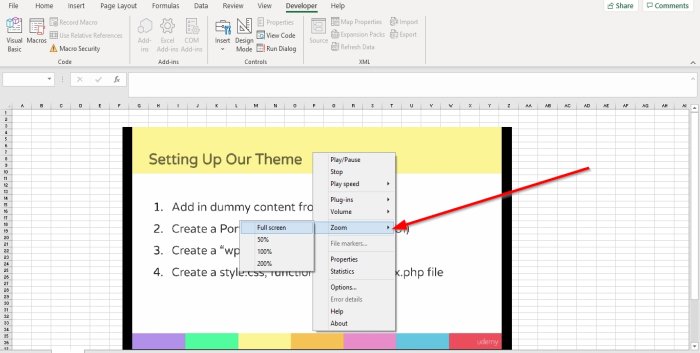
वीडियो का विस्तार करने के लिए, वीडियो पर डबल-क्लिक करें या वीडियो पर राइट-क्लिक करें, या ज़ूम(Zoom) चुनें ; आप अपने वीडियो को ज़ूम करने के विकल्प देखेंगे; फुल स्क्रीन(Full Screen) पर क्लिक करें आपका वीडियो फुल स्क्रीन होगा।

वीडियो की मात्रा नियंत्रित करने के लिए, वीडियो पर राइट-क्लिक करें। वॉल्यूम पर (Volume)क्लिक करें(Click) ; आपको विकल्प यूपी(UP) , डाउन(Down,) और म्यूट(Mute) दिखाई देंगे या वीडियो के नीचे ऑडियो बटन(Audio Button) का चयन करें ।

आप वीडियो पर राइट क्लिक करके भी स्पीड वीडियो चला सकते हैं, फिर प्ले स्पीड(Play Speed) चुनें । यह आपको Fast(Fast) , Normal , और Slow जैसे विकल्प दिखाएगा । तेज़(Fast) आपके वीडियो को गति देगा, सामान्य रूप से आपके वीडियो को सामान्य(Normal) रूप से चलाएगा, और आपके वीडियो को धीरे- धीरे(Slow) चलाएगा।
आप वीडियो पर राइट क्लिक करके वीडियो को रोक सकते हैं, चला सकते हैं और रोक सकते हैं और प्ले(Play) या पॉज़(Pause ) और स्टॉप(Stop) या वीडियो के निचले भाग का चयन कर सकते हैं। वीडियो के नीचे प्ले बटन(Play Button) या स्टॉप बटन(Stop Button) पर क्लिक करें ।
वीडियो हटाने के लिए। डिज़ाइन मोड पर(Design Mode.) क्लिक करें ।
पढ़ें(Read) : एक्सेल वर्कशीट टैब का रंग कैसे बदलें।(How to change the color of Excel worksheet Tab.)
एक्सेल(Excel) वर्कशीट में ऑडियो(Audio) कैसे चलाएं

वीडियो हटाने के बाद, आपको एक खाली बॉक्स दिखाई देगा, राइट-क्लिक करें और फिर गुण(Properties) चुनें ।

एक गुण(Properties) विंडो फलक बाईं ओर पॉप अप होगा। जहां आपको दाईं ओर तीन डॉट्स के साथ Customs दिखाई दे, उस पर क्लिक करें। (Customs)एक विंडोज मीडिया प्लेयर गुण(Windows Media Player Properties) संवाद बॉक्स दिखाई देगा।
ब्राउज़(Browse) करें क्लिक करें . ओपन(Open) विंडो में , अपना ऑडियो चुनें, फिर ओपन(Open) करें ।
Windows Media Player गुण(Windows Media Player Properties) संवाद बॉक्स में, ठीक क्लिक(OK) करें ।

ऑडियो चलाने के लिए, डिज़ाइन मोड(Design Mode) पर क्लिक करें । आप अपना ऑडियो प्ले करते हुए देखेंगे और सुनेंगे।
वीडियो का विस्तार करने के लिए, ऑडियो पर डबल क्लिक करें या वीडियो पर राइट-क्लिक करें ज़ूम(Zoom) चुनें ; आप अपने ऑडियो डिस्प्ले के ज़ूम होने के विकल्प देखेंगे; फुल स्क्रीन(Full Screen) पर क्लिक करें ऑडियो डिस्प्ले फुल स्क्रीन होगा।
ऑडियो के वॉल्यूम को नियंत्रित करने के लिए, ऑडियो डिस्प्ले पर राइट-क्लिक करें, फिर वॉल्यूम(Volume) पर क्लिक करें । आपको विकल्प यूपी(UP) , डाउन(Down) और म्यूट(Mute) दिखाई देंगे या वीडियो के नीचे ऑडियो बटन का चयन करें।
आप ऑडियो डिस्प्ले पर राइट क्लिक करके स्पीड ऑडियो भी चला सकते हैं और प्ले स्पीड(Play Speed) का चयन कर सकते हैं । यह आपको Fast(Fast) , Normal , और Slow जैसे विकल्प दिखाएगा । तेज़(Fast) आपके ऑडियो को गति देगा, सामान्य(Normal) आपके ऑडियो को सामान्य रूप से चलाएगा, और धीमा(Slow) आपके ऑडियो को धीरे-धीरे चलाएगा।
आप वीडियो को रोक सकते हैं, चला सकते हैं और रोक सकते हैं। वीडियो पर राइट-क्लिक करें और (Right-click)प्ले(Play ) या पॉज़(Pause ) और स्टॉप(Stop ) या वीडियो के नीचे चुनें। वीडियो के नीचे प्ले(Play) या पॉज़ (Pause) बटन(Button ) या स्टॉप (Stop) बटन(Button) पर क्लिक करें ।
आशा है कि ये आपकी मदद करेगा।
Related posts
Windows पर Skype कॉल में कोई वीडियो, ऑडियो या ध्वनि समस्या निवारण नहीं है
विंडोज 11/10 . पर ऑडियो और वीडियो प्ले को ठीक करें और स्वचालित रूप से रोकें
क्रोम पर ऑडियो या वीडियो के लिए लाइव कैप्शन फीचर कैसे इनेबल करें
विंडोज 11/10 में वीडियो एडिटर ऐप में कोई आवाज नहीं
फिक्स वीडियो या ऑडियो नहीं चला सकता, विंडोज 11/10 पर त्रुटि 0x887c0032
एक्सेल में वर्कबुक शेयरिंग को कैसे रोकें या बंद करें
Microsoft Sway में वीडियो और ऑडियो फ़ाइलें कैसे जोड़ें
किसी भी वेबसाइट पर ऑटो-प्लेइंग वीडियो में साउंड को म्यूट या बंद कैसे करें
Windows11/10 PC के लिए सर्वश्रेष्ठ मुफ्त MP4 से MP3 कन्वर्टर
एक्सेल में हां या नहीं की प्रविष्टियों की संख्या कैसे गिनें
विंडोज 10 में वीडियो से ऑडियो हटाने के 3 तरीके
वीएलसी मीडिया प्लेयर में ऑडियो या वीडियो मेटाडेटा टैग कैसे संपादित करें?
एंड्रॉइड स्मार्टफोन पर आंतरिक ऑडियो और वीडियो कैसे रिकॉर्ड करें
दूषित एक्सेल वर्कबुक की मरम्मत कैसे करें
फ्री सॉफ्टवेयर या ऑनलाइन टूल का उपयोग करके वीडियो से ऑडियो कैसे निकालें
विंडोज 11/10 पीसी के लिए बेस्ट फ्री एवीआई टू एमपी4 कन्वर्टर
Microsoft Excel में HLOOKUP फ़ंक्शन का उपयोग कैसे करें
इस मुफ्त सॉफ्टवेयर या ऑनलाइन कन्वर्टर्स का उपयोग करके YouTube को MP3 में बदलें
क्रोम ब्राउज़र पर ऑडियो और वीडियो प्लेबैक को कैसे नियंत्रित करें
PowerPoint में ऑडियो और वीडियो नहीं चलता है
